Како вратити избрисане системске датотеке са МацОС-а (09.15.25)
<п> Као корисник Мац-а, вероватно делите ову кривицу међу осталим корисницима: брисањем системске датотеке. Било случајно или не, ово је заправо честа појава. Није баш добра ствар, али се дешава. И зато што се то дешава великом броју корисника, природно су пронађена решења за проблем. Дакле, ако се питате како да вратите избрисане датотеке, углавном системске датотеке и фасцикле избрисане са Мац-а, овај чланак садржи све потребне информације. Шта су системске датотеке и како се брише на Мац-у?<п> Једноставно речено, системска датотека је свака датотека која има системски атрибут. Када је системски атрибут укључен у датотеци, то значи да је ова датотека пресудна за укупну функцију и перформансе оперативног система. С обзиром на важност, системске датотеке природно треба оставити на миру. Њихова промена, премештање и брисање може проузроковати нестабилност, ако не и потпуни квар система. Нажалост, једноставно је да се ове датотеке бришу на Мац-у. Ако се не сећате да сте га уклонили, али уочите проблеме који су могли бити узроковани радњом, онда сте то вероватно учинили ви или неко ко је користио ваш Мац. <п> Обично се системским директоријумима лако може приступити у програму Финдер. Неки корисници често погрешно замењују директоријум Системска библиотека са директоријумом Библиотека (и обрнуто). Отварајући директоријум Системска библиотека, корисници могу помислити да су непознате датотеке смеће или привремене датотеке, па их бришу у покушају да ослободе простор за складиштење и смање непотребне датотеке на свом Мацу. Други начин за приступ системским датотекама је преко командне линије, која захтева одлазак у основни директоријум Мац система датотека. Напреднији корисници који се осећају помало авантуристички, у првом реду могу на крају избрисати датотеке са којима не би требало да се мешају. Па опет, урађено је. Ево метода опоравка Мац датотека које бисте требали покушати да поново покренете систем нормално и несметано. 1. метод: преузмите из отпада. <п>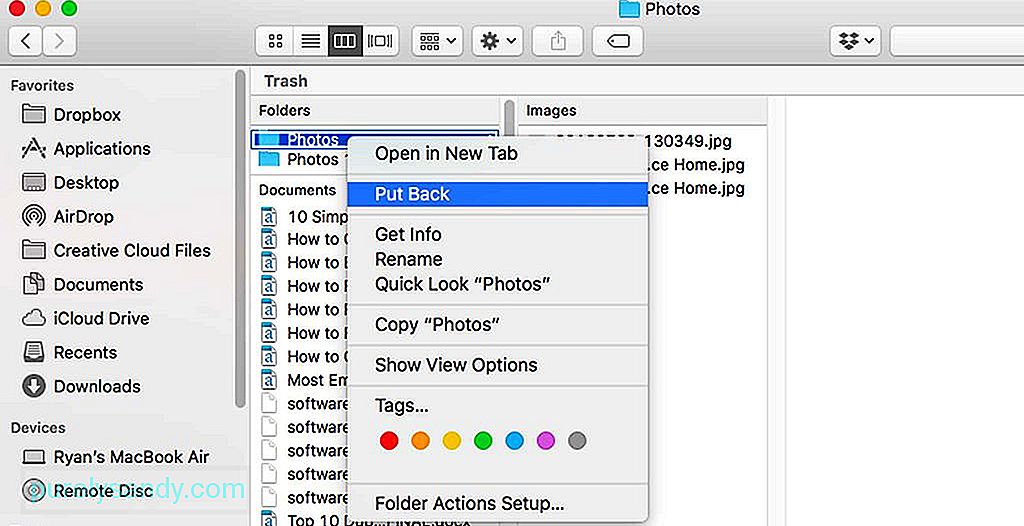 <п> Прво место за проверавање опоравка избрисаних датотека на Мац-у је Смеће. Као и код осталих ставки које бришете, системске датотеке ће вероватно завршити у отпаду. Ако још нисте трајно испразнили отпад, шансе су да су системске датотеке које сте случајно избрисали и даље тамо. <ул> <ли> Отворите икону отпада. <ли> Пронађите избрисану системску датотеку / с или директоријум / с. Обично ће имати назив датотеке техничког изгледа. <ли> Кликните десним тастером миша на датотеку или директоријум, а затим изаберите Врати. <п> Надамо се да ће овај метод вратити избрисане датотеке натраг тамо где треба да буду. 2. метод: Опоравак појединачних датотека из Тиме Мацхине-а. <п>
<п> Прво место за проверавање опоравка избрисаних датотека на Мац-у је Смеће. Као и код осталих ставки које бришете, системске датотеке ће вероватно завршити у отпаду. Ако још нисте трајно испразнили отпад, шансе су да су системске датотеке које сте случајно избрисали и даље тамо. <ул> <ли> Отворите икону отпада. <ли> Пронађите избрисану системску датотеку / с или директоријум / с. Обично ће имати назив датотеке техничког изгледа. <ли> Кликните десним тастером миша на датотеку или директоријум, а затим изаберите Врати. <п> Надамо се да ће овај метод вратити избрисане датотеке натраг тамо где треба да буду. 2. метод: Опоравак појединачних датотека из Тиме Мацхине-а. <п> 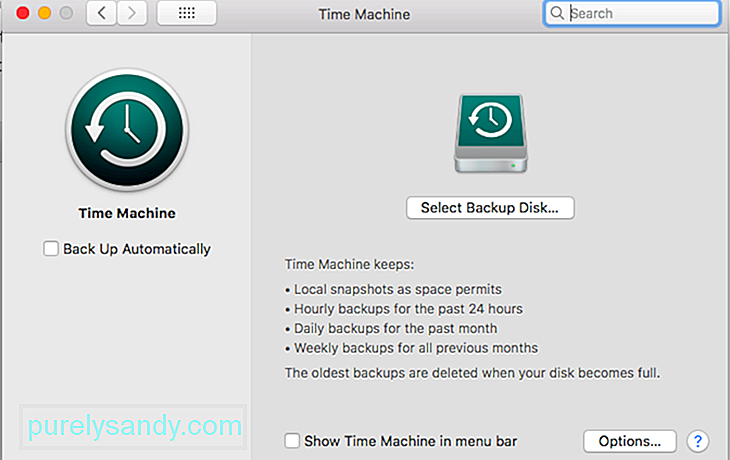 <п> Тиме Мацхине је Мац-ов уграђени услужни програм за прављење резервних копија. Омогућава вам да направите резервну копију садржаја свог Мац рачунара на спољном уређају за складиштење, што вам омогућава да касније вратите податке по потреби. Можете да направите резервну копију целокупног Мац рачунара, укључујући све датотеке и програме, али такође можете бити селективнији у погледу тога за шта да направите резервне копије или не. Када је омогућено, Тиме Мацхине може направити резервну копију вашег Мац-а у одређено време. Може бити сатно, дневно или недељно. Можете покушати да вратите из сигурносне копије Тиме Мацхине да бисте опоравили све датотеке, укључујући системске датотеке. Надамо се да је најновија резервна копија направљена пре него што сте избрисали дотичну системску датотеку или фасциклу. <ул> <ли> Кликните Тиме Мацхине на доцку или у менију одаберите Ентер Тиме Мацхине. <ли > Потражите датотеке за враћање. Поље за претрагу можете користити ако знате назив датотеке. Помичите се кроз датотеке док не пронађете оно што тражите. <ли> Притисните размакницу за преглед датотеке како бисте били сигурни да је то датотека коју требате вратити. <ли> Једном када пронађете датотеку, изаберите је и кликните Врати. 3. метод: Вратите цео Мац користећи Тиме Мацхине. <п> Ако нисте сигурни које су одређене датотеке избрисане, онда је најбоље можете да вратите Мац на стање у којем је био пре него што сте случајно забрљали са системским датотекама. То ће подразумевати враћање пуне резервне копије са временске машине. <ул> <ли> Поново покрените свој Мац. Једном када чујете први звук при покретању, држите притиснуто ЦОММАНД + Р. <ли> Не пуштајте док не видите прозор МацОС Утилитиес. <ли> Ако имате резервну копију Тиме Мацхине-а, опција одабира „Ресторе Фром Бацк Мацхине Бацкуп“ ће бити тамо. Изаберите га. <ли> Следите упутства на екрану да бисте довршили поступак обнављања резервне копије. Можда ће требати времена да се заврши, зато проверите да ли је Мац прикључен директно на електричну утичницу. 4. метод: Користите софтвер или апликацију за опоравак Мац датотека.<п> Ако сте недавно испразнили отпад или нисте омогућили Тиме Мацхине, можете покушати да користите софтвер за опоравак датотека Мац. Тачан поступак опоравка ће се разликовати од апликације до апликације, али обично укључује скенирање почетног диска за избрисане системске датотеке и фасцикле, тражећи ставке које се и даље могу опоравити. Тада ће вам апликација омогућити да прегледате датотеке и сачувате их на новом месту. Завршне мисли <п> Нико не би намерно брисао системске датотеке, па немојте бити превише строги према себи када то случајно учините. Ако сте погрешили док сте чистили свој Мац од смећа, предлажемо вам да само користите апликацију као што је апликација за поправку Мац-а. Ова апликација је дизајнирана за скенирање датотека и уклањање смећа и на крају помаже у побољшању укупних перформанси вашег Мац-а.
<п> Тиме Мацхине је Мац-ов уграђени услужни програм за прављење резервних копија. Омогућава вам да направите резервну копију садржаја свог Мац рачунара на спољном уређају за складиштење, што вам омогућава да касније вратите податке по потреби. Можете да направите резервну копију целокупног Мац рачунара, укључујући све датотеке и програме, али такође можете бити селективнији у погледу тога за шта да направите резервне копије или не. Када је омогућено, Тиме Мацхине може направити резервну копију вашег Мац-а у одређено време. Може бити сатно, дневно или недељно. Можете покушати да вратите из сигурносне копије Тиме Мацхине да бисте опоравили све датотеке, укључујући системске датотеке. Надамо се да је најновија резервна копија направљена пре него што сте избрисали дотичну системску датотеку или фасциклу. <ул> <ли> Кликните Тиме Мацхине на доцку или у менију одаберите Ентер Тиме Мацхине. <ли > Потражите датотеке за враћање. Поље за претрагу можете користити ако знате назив датотеке. Помичите се кроз датотеке док не пронађете оно што тражите. <ли> Притисните размакницу за преглед датотеке како бисте били сигурни да је то датотека коју требате вратити. <ли> Једном када пронађете датотеку, изаберите је и кликните Врати. 3. метод: Вратите цео Мац користећи Тиме Мацхине. <п> Ако нисте сигурни које су одређене датотеке избрисане, онда је најбоље можете да вратите Мац на стање у којем је био пре него што сте случајно забрљали са системским датотекама. То ће подразумевати враћање пуне резервне копије са временске машине. <ул> <ли> Поново покрените свој Мац. Једном када чујете први звук при покретању, држите притиснуто ЦОММАНД + Р. <ли> Не пуштајте док не видите прозор МацОС Утилитиес. <ли> Ако имате резервну копију Тиме Мацхине-а, опција одабира „Ресторе Фром Бацк Мацхине Бацкуп“ ће бити тамо. Изаберите га. <ли> Следите упутства на екрану да бисте довршили поступак обнављања резервне копије. Можда ће требати времена да се заврши, зато проверите да ли је Мац прикључен директно на електричну утичницу. 4. метод: Користите софтвер или апликацију за опоравак Мац датотека.<п> Ако сте недавно испразнили отпад или нисте омогућили Тиме Мацхине, можете покушати да користите софтвер за опоравак датотека Мац. Тачан поступак опоравка ће се разликовати од апликације до апликације, али обично укључује скенирање почетног диска за избрисане системске датотеке и фасцикле, тражећи ставке које се и даље могу опоравити. Тада ће вам апликација омогућити да прегледате датотеке и сачувате их на новом месту. Завршне мисли <п> Нико не би намерно брисао системске датотеке, па немојте бити превише строги према себи када то случајно учините. Ако сте погрешили док сте чистили свој Мац од смећа, предлажемо вам да само користите апликацију као што је апликација за поправку Мац-а. Ова апликација је дизајнирана за скенирање датотека и уклањање смећа и на крају помаже у побољшању укупних перформанси вашег Мац-а.
Иоутубе видео: Како вратити избрисане системске датотеке са МацОС-а
09, 2025

